Τι είναι οι πίνακες ελέγχου και οι αναφορές στο Excel;

Στο Excel, είναι κρίσιμο να κατανοήσουμε τη διαφορά μεταξύ αναφορών και πινάκων εργαλείων για την αποτελεσματική ανάλυση και οπτικοποίηση δεδομένων.
Το Excel 2013 σάς επιτρέπει να προσθέτετε εγγραφές σε λίστες δεδομένων χρησιμοποιώντας τη φόρμα δεδομένων. Την πρώτη φορά που κάνετε κλικ στο κουμπί προσαρμοσμένης φόρμας που προσθέσατε στη γραμμή εργαλείων γρήγορης πρόσβασης, το Excel αναλύει τη σειρά των ονομάτων πεδίων και των καταχωρήσεων για την πρώτη εγγραφή και δημιουργεί μια φόρμα δεδομένων.
Αυτή η φόρμα δεδομένων παραθέτει τα ονόματα των πεδίων στην αριστερή πλευρά της φόρμας με τις εγγραφές για την πρώτη εγγραφή στα κατάλληλα πλαίσια κειμένου δίπλα τους. Μπορείτε να δείτε τη φόρμα δεδομένων για τη νέα βάση δεδομένων Employee Data. μοιάζει με ένα προσαρμοσμένο παράθυρο διαλόγου.
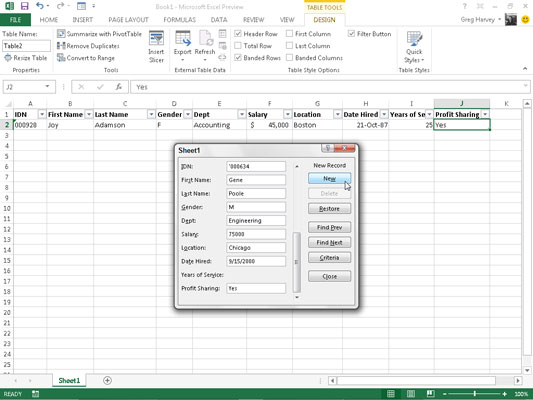
Η φόρμα δεδομένων περιλαμβάνει τις εγγραφές που κάνατε στην πρώτη εγγραφή. Η φόρμα δεδομένων περιέχει επίσης μια σειρά από κουμπιά που χρησιμοποιείτε για να προσθέσετε, να διαγράψετε ή να βρείτε συγκεκριμένες εγγραφές. Ακριβώς πάνω από το πρώτο κουμπί, η φόρμα δεδομένων παραθέτει τον αριθμό της εγγραφής ακολουθούμενο από τον συνολικό αριθμό εγγραφών. Όταν δημιουργείτε νέες εγγραφές, θα εμφανίζει Νέα εγγραφή πάνω από αυτό το κουμπί αντί για τον αριθμό εγγραφής.
Όλη η μορφοποίηση που εκχωρείτε στις συγκεκριμένες καταχωρήσεις στην πρώτη εγγραφή εφαρμόζεται αυτόματα σε αυτά τα πεδία στις επόμενες εγγραφές που εισάγετε και χρησιμοποιείται στη φόρμα δεδομένων.
Για παράδειγμα, εάν η λίστα δεδομένων σας περιέχει ένα πεδίο τηλεφώνου, πρέπει να εισαγάγετε μόνο τα δέκα ψηφία του αριθμού τηλεφώνου στο πεδίο Τηλέφωνο της φόρμας δεδομένων εάν η αρχική καταχώριση αριθμού τηλεφώνου έχει μορφοποιηθεί στην πρώτη εγγραφή με τη μορφή Ειδικού αριθμού τηλεφώνου .
Με αυτόν τον τρόπο, το Excel παίρνει μια νέα καταχώρηση στο αρχείο Τηλέφωνο, όπως 3075550045, για παράδειγμα, και τη μορφοποιεί αυτόματα έτσι ώστε να εμφανίζεται ως (307) 555-0045 στο κατάλληλο κελί της λίστας δεδομένων.
Η διαδικασία για την προσθήκη εγγραφών σε μια λίστα δεδομένων με τη φόρμα δεδομένων είναι απλή. Όταν κάνετε κλικ στο κουμπί Νέο, το Excel εμφανίζει μια κενή φόρμα δεδομένων (με την ένδειξη New Record στη δεξιά πλευρά της φόρμας δεδομένων), την οποία μπορείτε να συμπληρώσετε.
Αφού εισαγάγετε τις πληροφορίες για το πρώτο πεδίο, πατήστε το πλήκτρο Tab για να προχωρήσετε στο επόμενο πεδίο της εγγραφής.
Ουάου! Μην πατήσετε το πλήκτρο Enter για να προχωρήσετε στο επόμενο πεδίο μιας εγγραφής. Εάν το κάνετε, θα εισαγάγετε τη νέα, ημιτελή εγγραφή στη βάση δεδομένων.
Συνεχίστε να εισάγετε πληροφορίες για κάθε πεδίο και πατήστε Tab για να μεταβείτε στο επόμενο πεδίο της βάσης δεδομένων.
Εάν παρατηρήσετε ότι κάνατε ένα σφάλμα και θέλετε να επεξεργαστείτε μια καταχώριση σε ένα πεδίο που έχετε ήδη περάσει, πατήστε Shift+Tab για να επιστρέψετε σε αυτό το πεδίο.
Για να αντικαταστήσετε την καταχώριση, απλώς ξεκινήστε να πληκτρολογείτε.
Για να επεξεργαστείτε ορισμένους από τους χαρακτήρες στο πεδίο, πατήστε → ή κάντε κλικ στον δείκτη I-beam στην καταχώρηση για να εντοπίσετε το σημείο εισαγωγής. στη συνέχεια επεξεργαστείτε την καταχώρηση από εκεί.
Όταν εισάγετε πληροφορίες σε ένα συγκεκριμένο πεδίο, μπορείτε να αντιγράψετε την καταχώρηση που έγινε σε αυτό το πεδίο από την προηγούμενη εγγραφή πατώντας Ctrl+' (απόστροφο). Πατήστε Ctrl+', για παράδειγμα, για να μεταφέρετε την ίδια καταχώρηση στο πεδίο Κατάσταση κάθε νέας εγγραφής κατά την εισαγωγή μιας σειράς εγγραφών για άτομα που ζουν όλοι στην ίδια πολιτεία.
Όταν εισάγετε ημερομηνίες σε ένα πεδίο ημερομηνίας, χρησιμοποιήστε μια συνεπή μορφή ημερομηνίας που γνωρίζει το Excel. (Για παράδειγμα, εισαγάγετε κάτι σαν 21/7/98 .) Όταν εισάγετε ταχυδρομικούς κώδικες που μερικές φορές χρησιμοποιούν μηδενικά που δεν θέλετε να εξαφανιστούν από την καταχώριση (όπως ταχυδρομικός κώδικας 00102), μορφοποιήστε την πρώτη καταχώρηση πεδίου με το Ειδικό Μορφή αριθμού ταχυδρομικού κώδικα.
Στην περίπτωση άλλων αριθμών που χρησιμοποιούν αρχικά μηδενικά, μπορείτε να τον μορφοποιήσετε χρησιμοποιώντας τη μορφή κειμένου ή να βάλετε ένα ' (απόστροφο) πριν από το πρώτο 0. Η απόστροφος λέει στο Excel να χειριστεί τον αριθμό σαν ετικέτα κειμένου, αλλά δεν εμφανίζεται στην ίδια τη βάση δεδομένων. (Το μόνο μέρος που μπορείτε να δείτε την απόστροφο είναι στη γραμμή τύπου όταν ο δρομέας του κελιού βρίσκεται στο κελί.)
Πατήστε το πλήκτρο ↓ όταν εισάγετε όλες τις πληροφορίες για τη νέα εγγραφή. Ή, αντί για το πλήκτρο ↓, μπορείτε να πατήσετε Enter ή να κάνετε κλικ στο κουμπί Νέο. Το Excel εισάγει τη νέα εγγραφή ως την τελευταία εγγραφή στη βάση δεδομένων στο φύλλο εργασίας και εμφανίζει μια νέα κενή φόρμα δεδομένων στην οποία μπορείτε να εισαγάγετε την επόμενη εγγραφή.
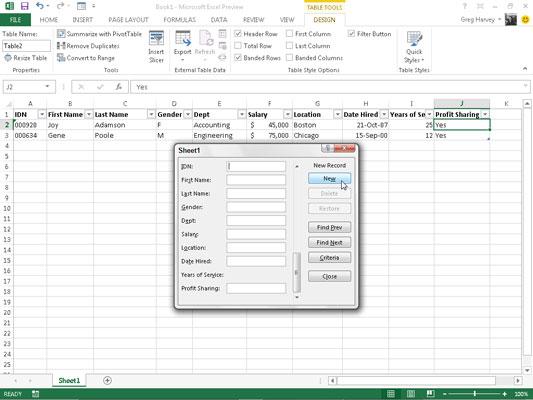
Όταν ολοκληρώσετε την προσθήκη εγγραφών στη βάση δεδομένων, πατήστε το πλήκτρο Esc ή κάντε κλικ στο κουμπί Κλείσιμο στο κάτω μέρος του πλαισίου διαλόγου για να κλείσετε τη φόρμα δεδομένων.
Στο Excel, είναι κρίσιμο να κατανοήσουμε τη διαφορά μεταξύ αναφορών και πινάκων εργαλείων για την αποτελεσματική ανάλυση και οπτικοποίηση δεδομένων.
Ανακαλύψτε πότε να χρησιμοποιήσετε το OneDrive για επιχειρήσεις και πώς μπορείτε να επωφεληθείτε από τον αποθηκευτικό χώρο των 1 TB.
Ο υπολογισμός του αριθμού ημερών μεταξύ δύο ημερομηνιών είναι κρίσιμος στον επιχειρηματικό κόσμο. Μάθετε πώς να χρησιμοποιείτε τις συναρτήσεις DATEDIF και NETWORKDAYS στο Excel για ακριβείς υπολογισμούς.
Ανακαλύψτε πώς να ανανεώσετε γρήγορα τα δεδομένα του συγκεντρωτικού πίνακα στο Excel με τέσσερις αποτελεσματικές μεθόδους.
Μάθετε πώς μπορείτε να χρησιμοποιήσετε μια μακροεντολή Excel για να αποκρύψετε όλα τα ανενεργά φύλλα εργασίας, βελτιώνοντας την οργάνωση του βιβλίου εργασίας σας.
Ανακαλύψτε τις Ιδιότητες πεδίου MS Access για να μειώσετε τα λάθη κατά την εισαγωγή δεδομένων και να διασφαλίσετε την ακριβή καταχώρηση πληροφοριών.
Ανακαλύψτε πώς να χρησιμοποιήσετε το εργαλείο αυτόματης σύνοψης στο Word 2003 για να συνοψίσετε εγγραφές γρήγορα και αποτελεσματικά.
Η συνάρτηση PROB στο Excel επιτρέπει στους χρήστες να υπολογίζουν πιθανότητες με βάση δεδομένα και πιθανότητες σχέσης, ιδανική για στατιστική ανάλυση.
Ανακαλύψτε τι σημαίνουν τα μηνύματα σφάλματος του Solver στο Excel και πώς να τα επιλύσετε, βελτιστοποιώντας τις εργασίες σας αποτελεσματικά.
Η συνάρτηση FREQUENCY στο Excel μετράει τις τιμές σε έναν πίνακα που εμπίπτουν σε ένα εύρος ή bin. Μάθετε πώς να την χρησιμοποιείτε για την κατανομή συχνότητας.





